如何在word中给多文档填充红色小棋盘图案
1、打开word,进入它的主界面中;

2、点击插入,选择形状工具,在流程图中点击多文档流程图;

3、在编辑区中按下鼠标左键不放,拖动鼠标,画出一个多文档流程图;

4、点击形状轮廓,选择红色;
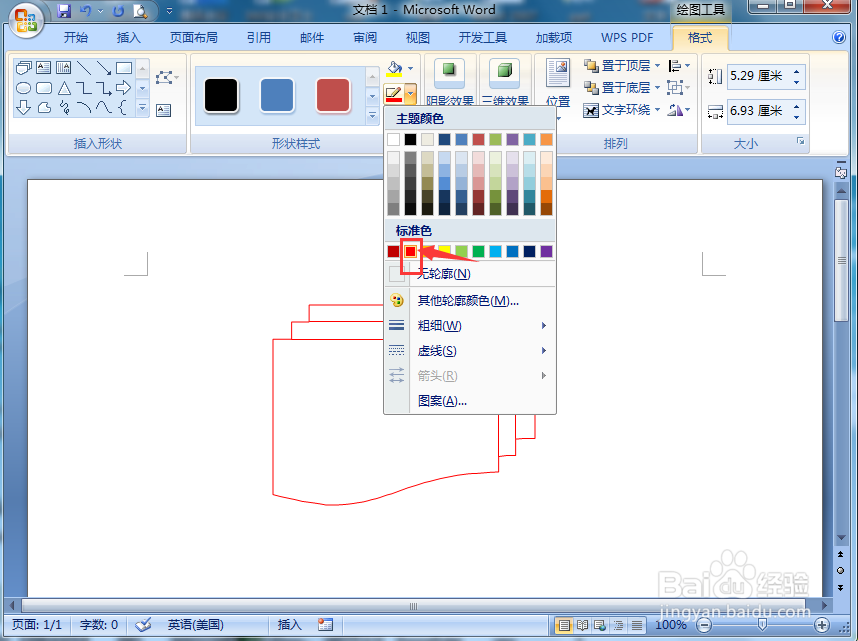
5、点击形状填充,选择图案;

6、点击选择小棋盘,选择红色,按确定;

7、我们就在word中给多文档流程图填充上了红色小棋盘图案。

声明:本网站引用、摘录或转载内容仅供网站访问者交流或参考,不代表本站立场,如存在版权或非法内容,请联系站长删除,联系邮箱:site.kefu@qq.com。
阅读量:162
阅读量:150
阅读量:116
阅读量:183
阅读量:152